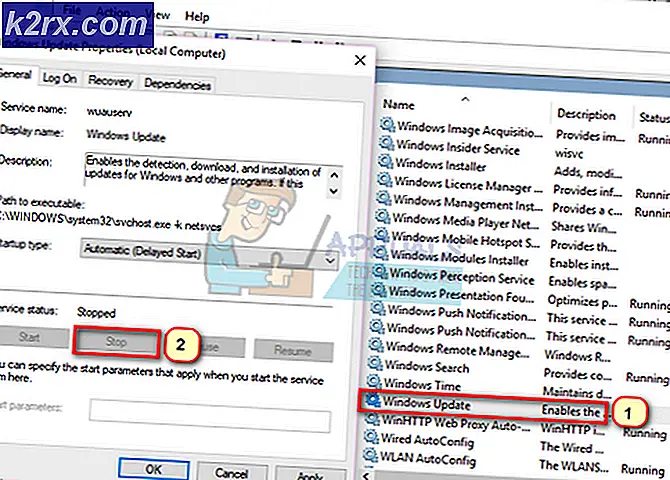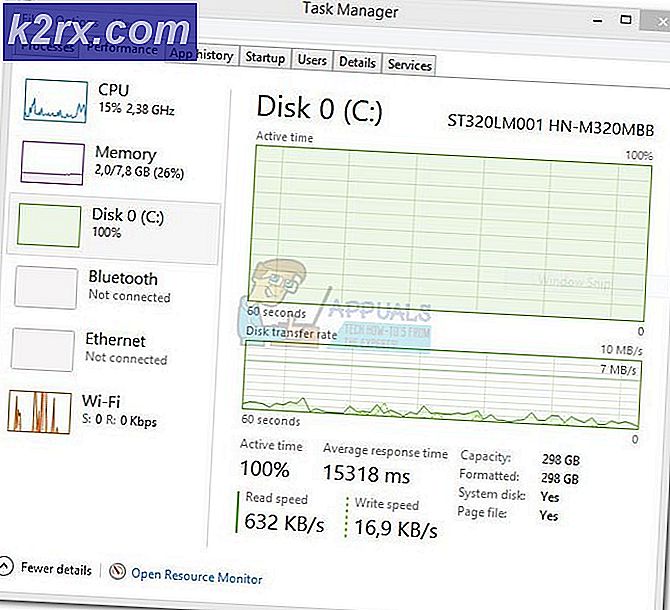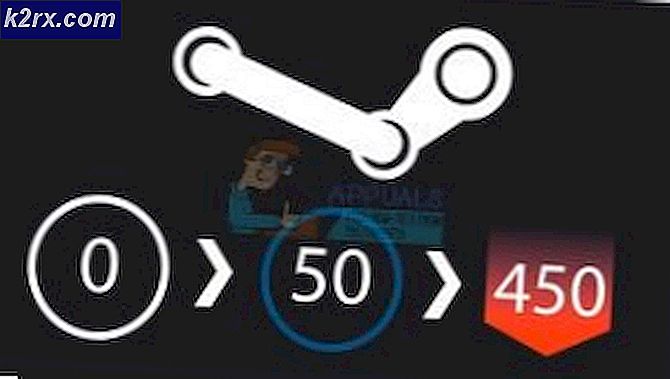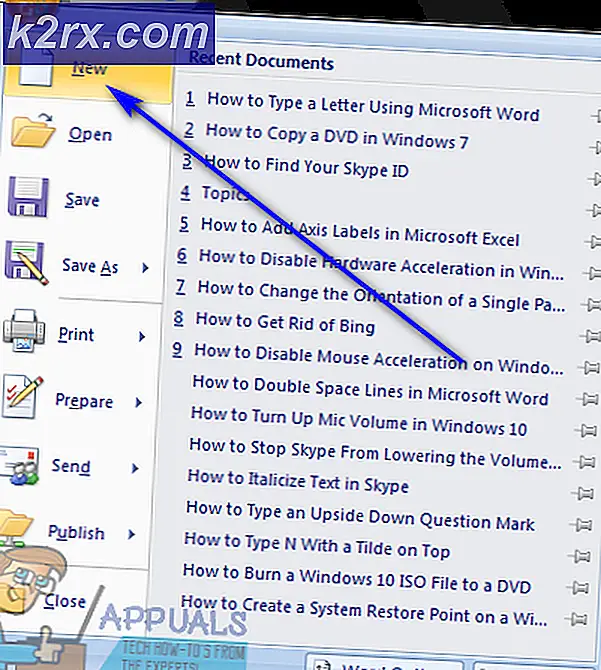Hoe qpdfview op Ubuntu te installeren
Ubuntu-gebruikers die op zoek zijn naar een lichtgewicht PDF-viewer met tabbladen, hebben al lang qpdfview gebruikt, maar het was altijd moeilijk om het te installeren. Mensen moesten ofwel een speciale PPA-repository gebruiken of de broncode zelf downloaden om deze te bouwen.
Een van deze methoden was onnodig gecompliceerd voor veel mensen, maar bood gebruikers wel de mogelijkheid om de inwendige delen van het programma te bekijken voordat ze werden uitgevoerd.
De officiële repositories van Canonical bevatten nu qpdfview in de Universe-repository. Alle gebruikers van Ubuntu 15.10 of hoger kunnen het eenvoudig downloaden met een eenvoudige apt-get-opdracht. Degenen die nog nooit hebben geprobeerd de software te installeren, moeten direct naar de tweede methode gaan, maar degenen die misschien eerder geprobeerd hebben om het te downloaden, moeten de stappen in het eerste proberen voordat ze verder gaan.
Methode 1: Oude qpdfview installatieopslagplaatsen verwijderen
Je hoeft dit alleen maar te doen als je ooit hebt geprobeerd qpdfview te installeren voordat het werd opgenomen in de officiële Ubuntu-repositories, of als je per ongeluk oudere instructies volgde die je zeiden om qpdfview-repositories toe te voegen aan het apt-protocol.
Deze waren ooit nodig, maar zijn niet meer. Als u nog nooit eerder hebt geprobeerd het te installeren en nooit opslagplaatsen hebt toegevoegd en vervolgens rechtstreeks naar Methode 2 gaat. U moet anders doorgaan met deze stappen om er zeker van te zijn dat het later een juiste installatie uitvoert.
Type op de CLI-prompt en druk op de enter-toets. U wordt mogelijk gevraagd om uw beheerderswachtwoord. Je krijgt een lijst met repositories zodra je het hebt goedgekeurd. Gebruik de toetsen Page Up en Page Down om door de lijst te bladeren. Als u repositories ziet met de naam ppa: adamreichold / qpdfview-dailydeb of ppa: b-eltzner / qpdfview, plaatst u de cursor aan het begin van de regel waarop ze staan en voegt u een # -symbool toe aan de voorzijde ervan. Zodra je de betreffende regels hebt becommentarieerd, druk je tegelijkertijd op Ctrl en O om het bestand op te slaan. Gebruik tegelijkertijd Ctrl en X om terug te keren naar de CLI-prompt.
Type en druk op de enter-knop, typ vervolgens ls en druk nogmaals op de enter-toets. Mogelijk ziet u een paar regels over Google Chrome of Skype als u deze programma's hebt geïnstalleerd, maar zorg ervoor dat geen enkele ervan iets te maken heeft met de qpdfview-software. Gebruikers die noch Chrome noch Skype hebben geïnstalleerd die geen qpdfview-repository's hebben, zien niets.
Als je echter een beledigende qpdfview-repository ziet, dan zul je sudo rm moeten typen, gevolgd door de naam van het bestand dat er is. Zorg ervoor dat u sudo apt-get update uitvoert nadat u klaar bent met het aanbrengen van wijzigingen om de oude repositories te verwijderen. Als je ooit eerder een volledige installatie van qpdfview hebt gehad, dan moet je sudo apt-get purge qpdfview uitvoeren voordat je verder gaat met het verwijderen van de laatste overblijfselen van de oude software.
Methode 2: qpdfview installeren op Ubuntu
Universe-bibliotheken zijn standaard opgenomen in Ubuntu, dus u zou er geen probleem mee moeten hebben om ermee te werken. Als de volgende stappen niet lijken te werken, open dan Software & Updates vanuit het Dash- of KDE-menu en zorg ervoor dat (hoofd) en (universum) selectievakjes ernaast hebben. Voer apt-get update uit vanaf een terminal als u ze moet selecteren, maar pas nadat u de wijzigingen heeft goedgekeurd en Software & Updates hebt gesloten.
U krijgt mogelijk een venster met de melding dat de informatie over de beschikbare software verouderd is, die u veilig kunt negeren als u vertrouwd bent met het gebruik van de terminal om apt-get update uit te voeren in plaats van een knop te selecteren.
PRO TIP: Als het probleem zich voordoet met uw computer of een laptop / notebook, kunt u proberen de Reimage Plus-software te gebruiken die de opslagplaatsen kan scannen en corrupte en ontbrekende bestanden kan vervangen. Dit werkt in de meeste gevallen, waar het probleem is ontstaan door een systeembeschadiging. U kunt Reimage Plus downloaden door hier te klikkenVoer sudo apt-get install qpdfview uit als je klaar bent om te gaan. Het programma zal zichzelf automatisch installeren en configureren. U hebt uw beheerderswachtwoord nodig om door te gaan met de installatie. Je zou moeten zien dat qpdfview automatisch een applicatie snelmenu voor het Dash-menu toevoegt. Als dit niet het geval is, open dan in een bestandsbeheerder en zorg dat je daar een bestand naar wijst. Voer sudo apt-cache policy qpdfview uit als het er niet is om de geïnstalleerde versie van de software te controleren. U hebt het misschien helemaal niet geïnstalleerd. In dat geval moet u de. Uitvoeren commando een tweede keer.
Bij het openen van de software, zou je kunnen constateren dat het functioneel niet veel verschilt van Evince, maar je kunt elke PDF ernaar slepen vanuit een Nautilus, Thunar of een ander bestandsbeheerder-venster om een nieuw tabblad te maken. U kunt ook de sneltoets Ctrl + N of Ctrl + T gebruiken om nieuwe tabbladen te maken. Ubuntu behoudt mogelijk de vorige PDF-koppelingen die u mogelijk hebt gehad, maar u kunt de grafische gebruikersinterface dwingen om standaard PDF-bestanden met qpdfview te laden. Klik met de rechtermuisknop op een PDF-document dat u ergens in uw thuismap hebt opgeslagen en selecteer vervolgens de functie Openen met. Blader naar beneden tot u qpdfview vindt en selecteer deze samen met de optie Gebruik als standaard voor dit soort bestanden . Klik op openen en blader door uw document op uw gemak.
De volgende keer dat u een PDF-document opent, wordt het standaard geladen met qpdfview. Als u ooit Evince of een andere PDF-reader in de toekomst wilt gebruiken, kunt u deze altijd opnieuw selecteren in het contextmenu. Als u een pc-toetsenbord gebruikt, kunt u ook de menuknop gebruiken tussen de Super- en de Ctrl-toets aan de rechterkant om dezelfde actie uit te voeren. Je moet de cursortoetsen gebruiken om door het contextmenu te navigeren, tenzij je vi-achtige toetsbindingen hebt ingeschakeld. Zelfs als je geen vi-achtige toetsenbordbindingen hebt, kun je de H-, J-, K- en L-toetsen proberen te gebruiken zodra je het programma hebt geladen. Deze kunnen u toestaan om door een document te navigeren zoals ze dat doen in de ene modus van de vi en vim editors.
Zolang deze functies nu correct werken, kunt u ervan uitgaan dat het programma correct is geïnstalleerd op Ubuntu. Omdat qpdfview afhankelijk is van het bestaan van een externe code, kunt u proberen sudo apt-get install-f of sudo apt-get -f install uit te voeren om eventuele gebroken afhankelijkheden te herstellen als u vindt dat een of meer van deze functies niet werken lijkt correct te werken of als u problemen had met de eerste installatie. Anders ben je goed om te gaan op dit punt.
PRO TIP: Als het probleem zich voordoet met uw computer of een laptop / notebook, kunt u proberen de Reimage Plus-software te gebruiken die de opslagplaatsen kan scannen en corrupte en ontbrekende bestanden kan vervangen. Dit werkt in de meeste gevallen, waar het probleem is ontstaan door een systeembeschadiging. U kunt Reimage Plus downloaden door hier te klikken